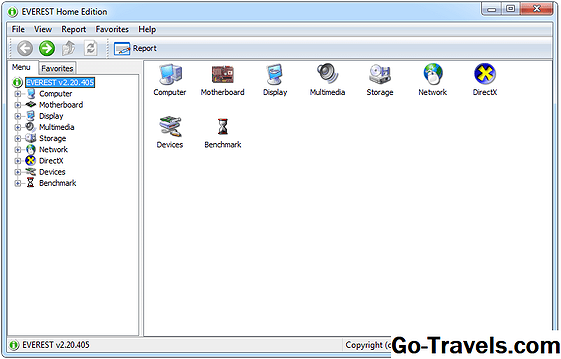Vardai: "Windows Live Hotmail" nėra karšta tradicine prasme, kas žino, ką turėtų reikšti "live", o "Windows Live Hotmail" nėra tik "Windows" - tai net ne tik jūsų naršyklė.
Naudodamiesi savo POP sąsaja arba įrankiais, pvz., FreePOP (arba "MacFreePOPs" Mac "kompiuteryje") ir "IzyMail", galite atsisiųsti pranešimus iš "Windows Live Hotmail" paskyros į "Mozilla Thunderbird" taip, lyg tai būtų įprasta el. Pašto paskyra.
Pasiekite nemokamą "Windows Live Hotmail" "Mozilla Thunderbird" naudojant "POP" (lengva, bet tik "Inbox")
Norėdami pridėti "Windows Live Hotmail" prie "Mozilla Thunderbird":
- Pasirinkite Įrankiai | Paskyros nustatymai… iš "Mozilla Thunderbird" meniu.
- Spustelėkite Pridėti paskyrą… .
- Įsitikinkite Elektroninio pašto paskyra yra pasirinktas.
- Spustelėkite Tęsti .
- Įdėkite savo vardą į Tavo vardas: laukas.
- Įveskite savo "Windows Live Hotmail" adresą Elektroninio pašto adresas: .
- Spustelėkite Tęsti .
- Įsitikinkite POP yra pasirinktas pagal Pasirinkite gaunamo serverio tipą, kurį naudojate.
- Įveskite "pop3.live.com" (išskyrus kabutes) Incoming Server: .
- Spustelėkite Tęsti .
- Įveskite visą "Windows Live Hotmail" adresą (įskaitant "@ hotmail.com", "@ live.com" ir tt) Gaunamas vartotojo vardas: .
- Įveskite savo pilną "Windows Live Hotmail" adresą Išeinantis vartotojo vardas: taip pat.
- Spustelėkite Tęsti .
- Spustelėkite Tęsti dar kartą.
- Spustelėkite padaryta .
- Dabar eik į Serverio nustatymai paskyros, pavadintos po "Windows Live Hotmail" el. pašto adresu, kategorija.
- Įsitikinkite SSL yra pasirinktas pagal Naudokite saugų ryšį: .
- Patikrinkite "995" yra įrašytas po Uostas: .
- Eiti į Išeinantis serveris (SMTP) serverio sąraše.
- Spustelėkite Papildyti… .
- Įveskite "Windows Live Hotmail" Apibūdinimas: .
- Įveskite "smtp.live.com" po Serverio pavadinimas: .
- Patikrinkite "25" įrašomas po Uostas: .
- Jei kiltų problemų siųsdami laiškus, pabandykite vietoje "587".
- Įsitikinkite Naudokite vardą ir slaptažodį yra patikrintas.
- Įveskite visą "Windows Live Hotmail" adresą (taip pat ir "@ hotmail.com" ir kt.).
- Įsitikinkite TLS yra pasirinktas pagal Naudokite saugų ryšį .
- Spustelėkite Gerai .
- Grįžkite į "Windows Live Hotmail" paskyros šakną.
- Įsitikinkite, kad pasirinktas "Windows Live Hotmail - smtp.live.com" Išeinantis serveris (SMTP) .
- Spustelėkite Gerai .
Prisijunkite prie nemokamos "Windows Live Hotmail" "Mozilla Thunderbird" naudojant "FreePOP" (prieigą prie savavališkų aplankų).
"FreePOP" arba "MacFreePOP" pagalba sukonfigūruokite nemokamą "Windows Live Hotmail" paskyrą "Mozilla Thunderbird":
- Įdiekite "FreePOP" arba "MacFreePOP" ir įsitikinkite, kad jis veikia.
- Pasirinkite Įrankiai | Paskyros nustatymai… iš "Mozilla Thunderbird" meniu.
- Spustelėkite Pridėti paskyrą… .
- Įsitikinkite Elektroninio pašto paskyra yra pasirinktas.
- Spustelėkite Tęsti .
- Įveskite savo vardą po Tavo vardas: .
- Įveskite savo "Windows Live Hotmail" adresą Elektroninio pašto adresas: .
- Spustelėkite Tęsti .
- Įsitikinkite POP yra pasirinktas pagal Pasirinkite gaunamo serverio tipą, kurį naudojate.
- Įveskite "localhost" (be kabučių) po Incoming Server: .
- Nuspręskite, ar norite, kad "Windows Live Hotmail" paskyra būtų naudojama atskirai Pašto dėžutę , Juodraščiai ir kiti aplankai arba rodomi po Vietiniai aplankai .
- Spustelėkite Tęsti .
- Įveskite visą "Windows Live Hotmail" adresą Gaunamas vartotojo vardas: .
- Spustelėkite Tęsti .
- Dabar spustelėkite padaryta .
- Eikite į Serverio nustatymai paskyros kategorija, pavadinta pagal "Windows Live Hotmail" adresą.
- Įveskite "2000" (be kabučių) po Uostas: .
- Jei "Mozilla Thunderbird" nepasirinkote "Windows Live Hotmail" paskyros numatytojo išeinančio pašto serverio arba norite jį pakeisti:
- Eikite į "Windows Live Hotmail" paskyros šaknį.
- Pasirinkite norimą paskyrą Išeinantis serveris (SMTP): .
- Norėdami pridėti naują išeinančio pašto serverį, negalima siųsti el. Laiško naudodami "FreePOP", tačiau galite naudoti kitą nemokamą el. Pašto paskyrą, pvz., "Gmail" arba AIM pašto adresus - eikite į Išeinantis serveris (SMTP) kategorija ir spustelėkite Papildyti… .
- Spustelėkite Gerai .
Pakeitus vartotojo vardą, galite atsisiųsti el. Laišką iš bet kurio "Windows Live Hotmail" aplanko (o ne tik Pašto dėžutę ).
Prisijunkite prie "Free" "Windows Live Hotmail" "Mozilla Thunderbird" naudojantis "IzyMail"
Norėdami nustatyti "Windows Live Hotmail" kaip IMAP paskyrą naudodami "IzyMail":
- Įsitikinkite, kad "Windows Live Hotmail" arba "MSN Hotmail" paskyra yra registruojama "IzyMail".
- Pasirinkite Įrankiai | Paskyros nustatymai… iš "Mozilla Thunderbird" meniu.
- Spustelėkite Pridėti paskyrą… .
- Įsitikinkite Elektroninio pašto paskyra yra pasirinktas.
- Spustelėkite Tęsti .
- Įveskite savo vardą žemiau Tavo vardas: .
- Įveskite savo "Windows Live Hotmail" adresą Elektroninio pašto adresas: .
- Spustelėkite Tęsti .
- Įsitikinkite IMAP yra pasirinktas pagal Pasirinkite gaunamo serverio tipą, kurį naudojate.
- Įveskite "in.izymail.com" (išskyrus kabutes) Incoming Server: .
- Spustelėkite Tęsti .
- Įveskite savo pilną "Windows Live Hotmail" adresą ("[email protected]", už, gerai, pavyzdį) Gaunamas vartotojo vardas: .
- Įveskite visą "Windows Live Hotmail" adresą Išeinantis vartotojo vardas: taip pat.
- Spustelėkite Tęsti .
- Įveskite "Windows Live Hotmail (IzyMail)" Paskyros vardas: .
- Dabar spustelėkite padaryta .
- Eiti į Išeinantis serveris (SMTP) sąskaitų sąraše.
- Spustelėkite Papildyti… (šalia išeinančių serverių sąrašo; nespauskite Pridėti paskyrą… po sąskaitų sąrašu).
- Įveskite "Windows Live Hotmail (IzyMail)" Apibūdinimas: .
- Įveskite "out.izymail.com" (neįskaitant kabučių) po Serverio pavadinimas: .
- Įsitikinkite, kad įvedėte "25" Uostas: .
- Įveskite savo pilną "Windows Live Hotmail" el. Pašto adresą Vartotojo vardas: .
- Įsitikinkite Ne yra pasirinktas pagal Naudokite saugų ryšį: .
- Spustelėkite Gerai .
- Eikite į "Windows Live Hotmail" (IzyMail) paskyros sąraše esantis paskyros kodas.
- Pasirinkite "Windows Live Hotmail" (IzyMail) pagal Išeinantis serveris (SMTP): .
- Spustelėkite Gerai .